Können Sie AirPods mit Xbox Series X oder S verbinden?
Was Sie wissen sollten
- Sie können AirPods nicht direkt mit einer Xbox Series X oder S koppeln.
- Sie können die Xbox-App auf Ihrem Telefon oder Tablet verwenden, um über Ihre AirPods mit Ihren Xbox Series X- oder S-Freunden zu chatten.
- Sie können auch Xbox Series X|S-Spiele auf Ihr Telefon streamen, wenn Ihre AirPods verbunden sind.
Apple AirPods sind großartige kabellose Ohrhörer, die die hervorragende Audioqualität herkömmlicher Apple-Ohrhörer, ein integriertes Mikrofon und Bluetooth-Konnektivität kombinieren. Sie könnten versucht sein, sie mit Ihrem zu koppeln Xbox Series X oder S im Party Chat zu verwenden, aber das ist eigentlich nicht möglich. Wenn Sie Ihre AirPods verwenden möchten, um mit Ihren Xbox Series X|S-Freunden über Party Chat zu chatten, müssen Sie die Xbox-App auf Ihrem Telefon verwenden.
Warum funktionieren AirPods nicht mit Xbox Series X oder S?
Xbox Series X- und S-Controller verbinden sich über Bluetooth, daher liegt es nahe, dass die Konsolen über Bluetooth verfügen und mit anderem Bluetooth-Zubehör funktionieren sollten. Leider unterstützen die Xbox Series X und S kein Bluetooth für die Audioverbindung. Das bedeutet, dass Sie nicht einfach irgendwelche Bluetooth-Kopfhörer, -Headsets oder -Ohrhörer anschließen können. Es muss den drahtlosen Standard von Microsoft unterstützen oder über einen kompatiblen USB-Adapter verfügen, um ein drahtloses Audiogerät mit Ihrer Xbox Series X oder S zu verbinden.
Sie können Ihre AirPods zwar nicht einfach über Bluetooth mit Ihrer Konsole koppeln, Sie können sie jedoch trotzdem verwenden, um mit Ihren Freunden innerhalb und außerhalb des Spiels zu chatten. Die Lösung besteht darin, die Xbox-App auf Ihr Telefon herunterzuladen, sich mit Ihrem Xbox-Netzwerkkonto anzumelden und dann über die App dem Party-Chat beizutreten. Sie können dann mit Ihren Freunden chatten, als wären Ihre AirPods direkt mit Ihrer Xbox Series X- oder S-Konsole verbunden.
So verbinden Sie AirPods mit der Xbox Series X oder S mithilfe der Xbox App
Der beste Weg, um die Tatsache zu umgehen, dass Sie einen Satz AirPods nicht direkt mit Ihrer Xbox Series X oder S koppeln können, ist die Verwendung der Xbox-App. Diese App ist für Android, iOS und iPadOS verfügbar und ermöglicht Ihnen das Remote-Spielen von Ihrer Xbox Serie X oder S, sehen Sie sich Ihre Aufnahmen und Spiele an, senden Sie Nachrichten an Ihre Freunde und starten Sie sogar eine Party oder treten Sie einer bei Plaudern.
Wenn Sie mit Ihrem Telefon eine Verbindung zu Party Chat herstellen und AirPods mit Ihrem Telefon verbunden haben, können Sie mit Ihren Freunden sprechen, unabhängig davon, ob sie die App oder ihre eigene Xbox verwenden.
So verwenden Sie die Xbox-App mit Ihren AirPods, während Sie auf Ihrer Xbox Series X oder S spielen:
Koppeln Sie Ihre AirPods auf Ihr Android-, iOS- oder iPadOS-Gerät.
-
Laden Sie die Xbox-App herunter und installieren Sie sie auf Ihrem Gerät.
Herunterladen für:
iOSAndroid Öffne die Xbox-App auf deinem Gerät und tippe auf Einloggen.
Melden Sie sich mit demselben Konto an, das Sie auf Ihrer Xbox verwenden.
-
Zapfhahn LASS UNS GEHEN.
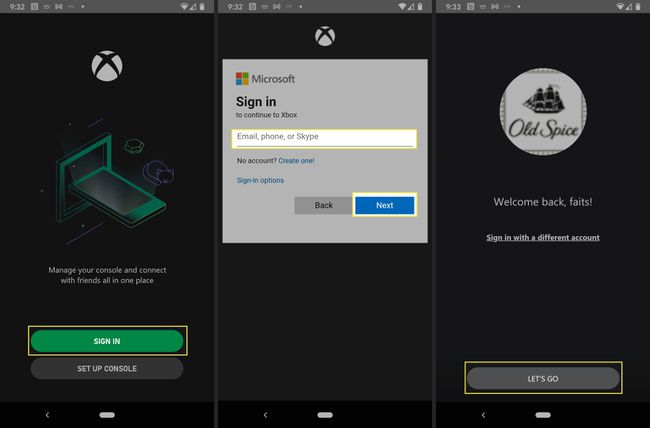
Tippen Sie auf die Menschen-Symbol (Zweites Symbol von links unten).
-
Tippen Sie auf die Headset-Symbol in der oberen rechten Ecke.
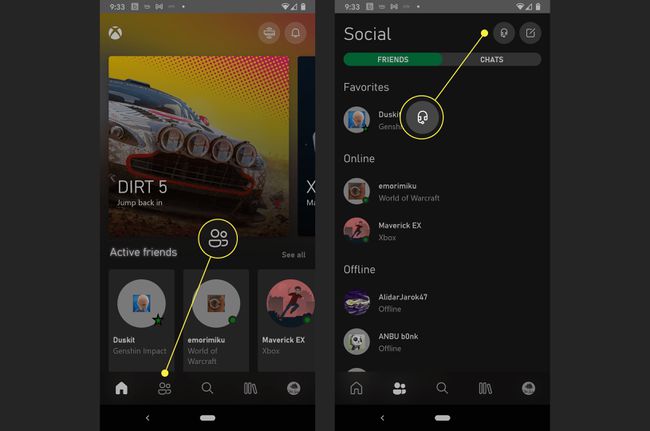
Zapfhahn LEUTE HINZUFÜGEN.
-
Wählen Sie Freunde zum Hinzufügen aus.

Sie chatten jetzt mit Ihren Xbox Series X|S-Freunden über Ihre AirPods.
Verwenden von AirPods mit Xbox Series X oder S über Streaming
Wenn Sie Ihre Xbox Series X- oder S-Konsole mit der Xbox-App auf Ihr Telefon streamen, können Sie Ihre AirPods mit Ihrer Konsole verwenden. Der Haken ist, dass Sie auf Ihrem Telefon statt auf einem Fernseher spielen müssen.
So verwenden Sie Ihre AirPods mit Ihrer Xbox Series X oder S über Konsolen-Streaming:
Koppeln Sie Ihre AirPods mit Ihrem Telefon, falls Sie dies noch nicht getan haben.
Koppeln Sie einen Controller mit Ihrem Telefon oder schließen Sie einen über USB an, wenn Ihr Telefon dies unterstützt.
Schalten Sie Ihre Xbox Series X oder S ein.
Starten Sie die Xbox-App auf Ihrem Telefon.
Tippen Sie auf die Konsolensymbol in der oberen rechten Ecke der App.
Zapfhahn Remote Play auf diesem Gerät.
-
Zapfhahn Nächste.

-
Wählen Sie mit Ihrer Xbox Series X oder S die Option Aktivieren.
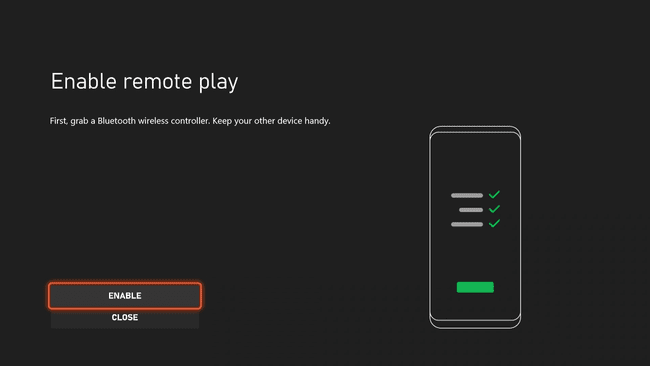
-
Warten Sie, bis der Vorgang abgeschlossen ist.
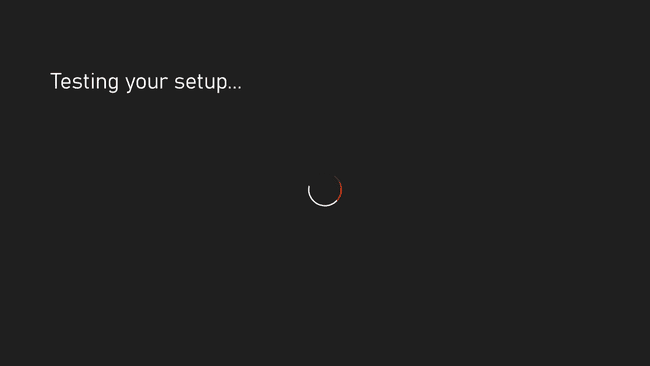
-
Ihre Xbox Series X oder S wird jetzt auf Ihr Telefon gestreamt. Wählen Sie anschließend ein Spiel aus, das Sie spielen möchten.

-
Starten Sie Ihr Spiel auf Ihrem Telefon.

Spiel-Audio und Sprach-Chat verwenden beide Ihre AirPods, wenn Sie sie gekoppelt haben.
